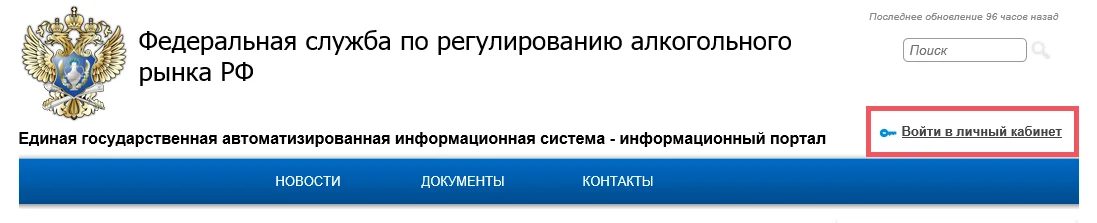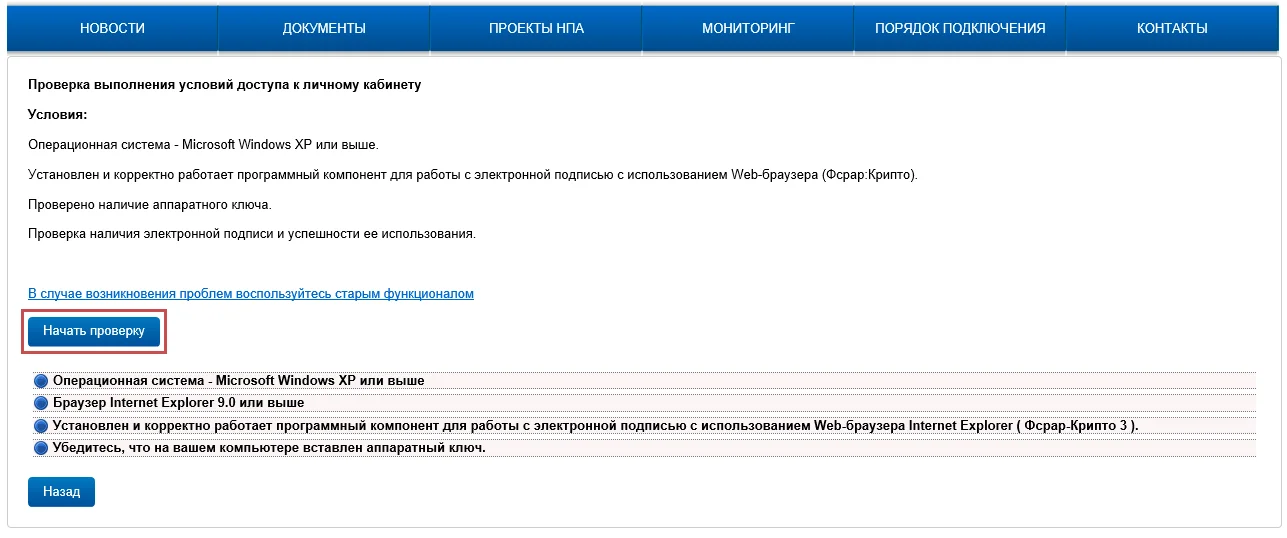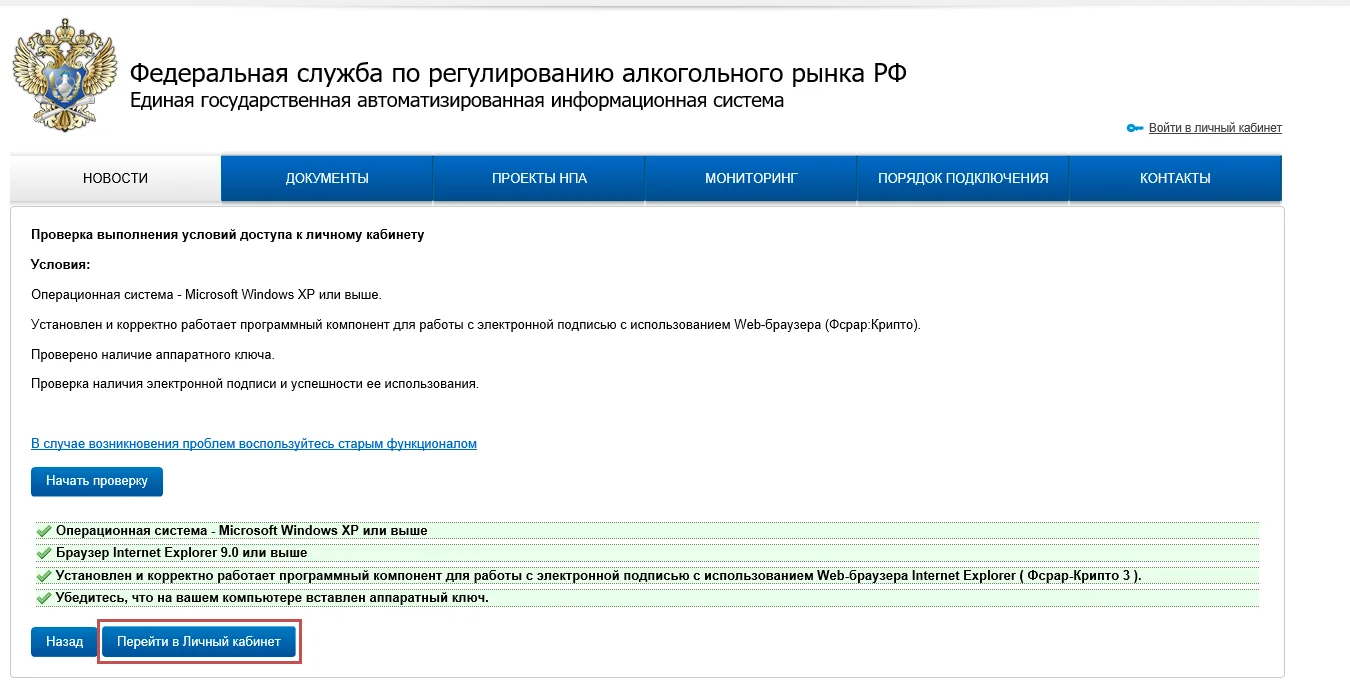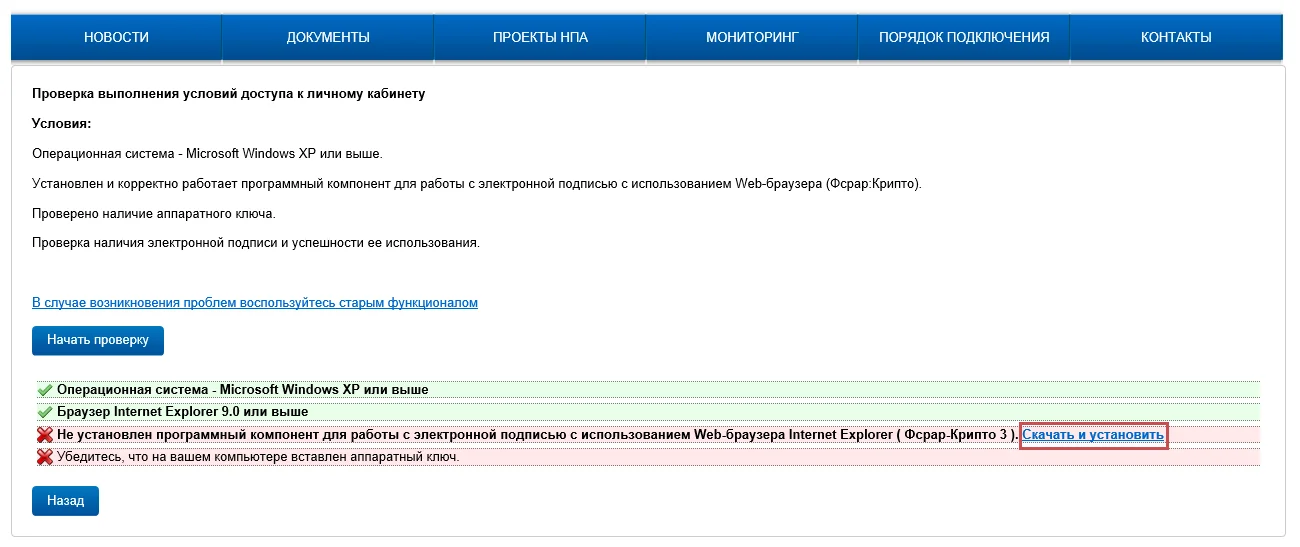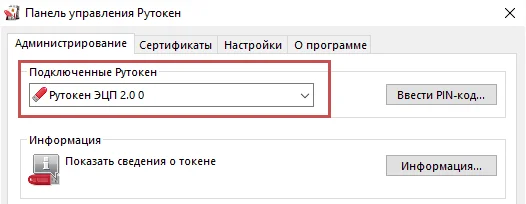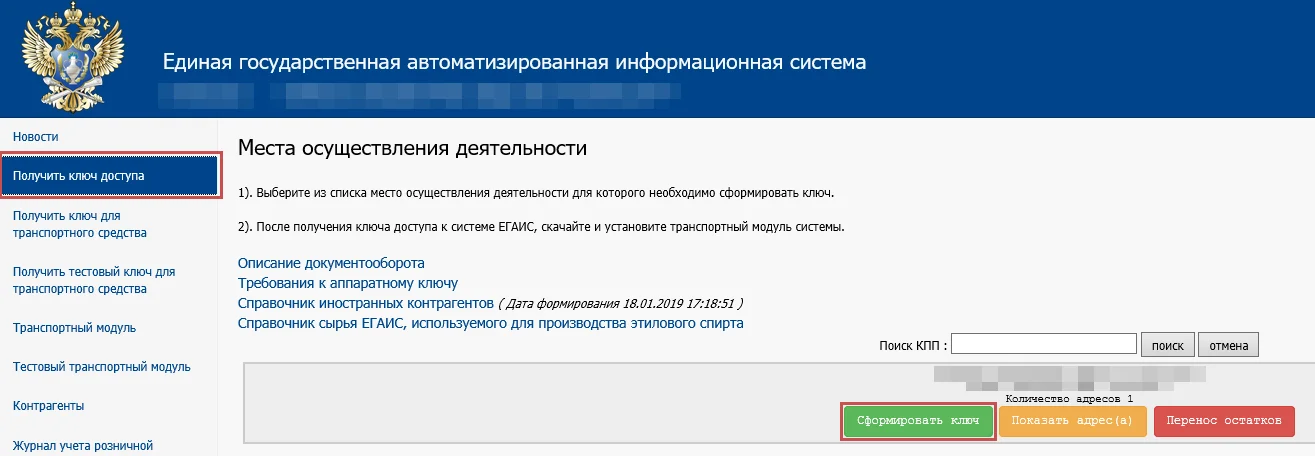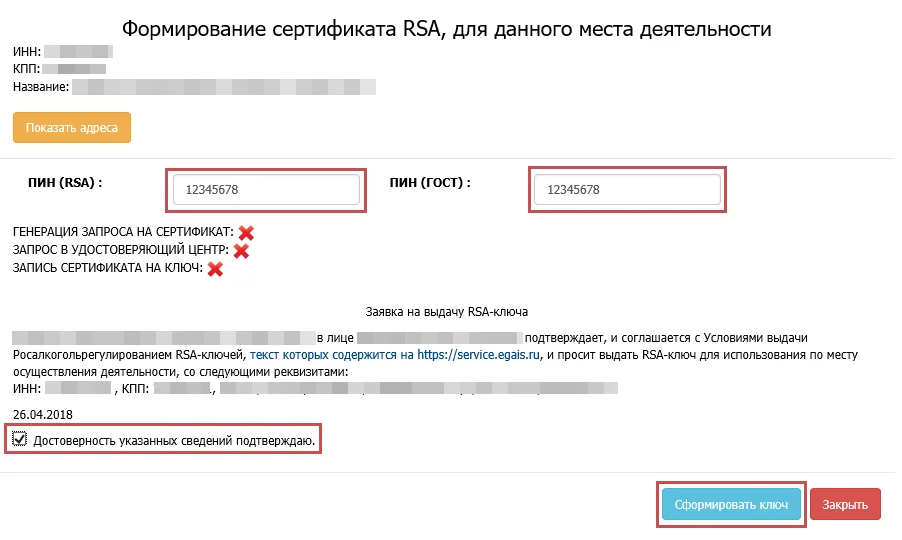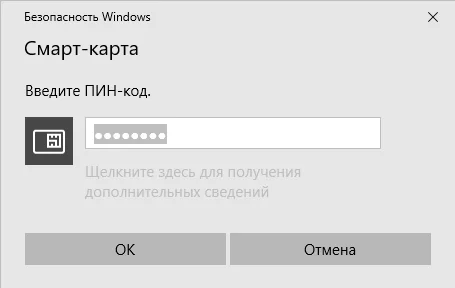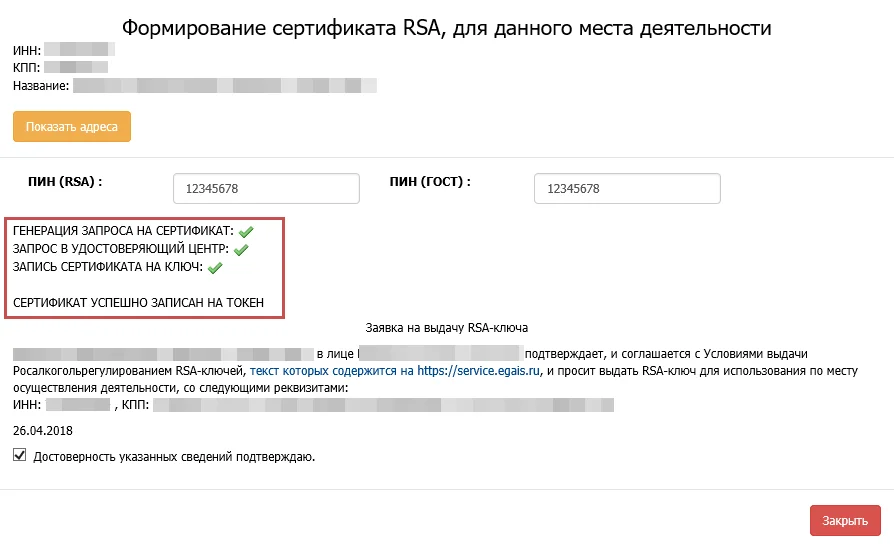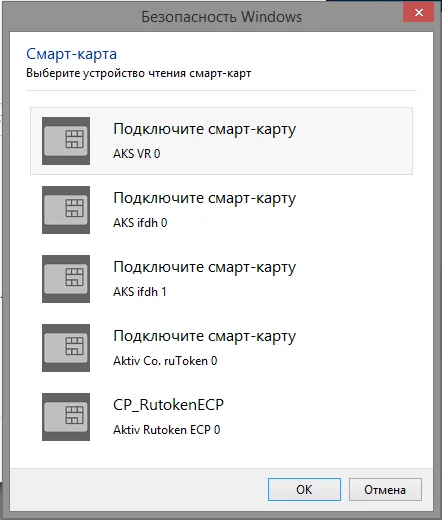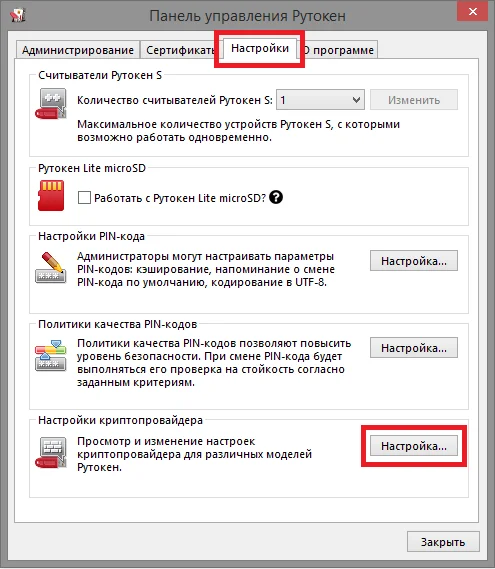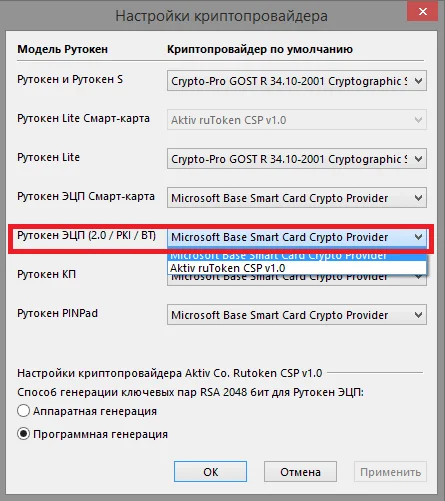Пин-коды ЕГАИС используются в RSA и ГОСТ-ключах. Первый необходим для взаимодействия с системой и подписи документов, а второй — для установления защищённого соединения с сервером.
В статье подробно расскажем, как узнать пин-код ГОСТ и RSA, какие ошибки могут возникать у пользователя и как их исправить.
Какой токен нужен для Росалкогольрегулирования
Для работы на портале Росалкогольрегулирования подходят не все электронные подписи. С ЕГАИС взаимодействуют модели токенов, сертифицированные ФСБ. Например, Рутокен ЭЦП 3.0 или JaCarta SE PKI/ГОСТ. Такие устройства уже содержат криптографические функции.
Ключ ГОСТ пользователь получает в удостоверяющем центре при выдаче сертификата. Его нужно использовать при входе на сайт ЕГАИС. Ключ-RSA генерируется непосредственно в самой системе ЕГАИС и записывается на токен. Важно использовать браузер Internet Explorer версии 9.0 или выше.
Рассмотрим, как зайти в личный кабинет ЕГАИС и сгенерировать RSA-ключ на примере Рутокен ЭЦП 2.0/3.0.
Вход в личный кабинет ЕГАИС
Чтобы войти в личный кабинет ЕГАИС, необходимо:
- Вставить токен в компьютер.
Перейти по адресу http://egais.ru/ и нажать «Войти в личный кабинет».
Нажать «Ознакомиться с условиями и проверить их выполнение».
Нажать «Начать проверку».
Если каждый пункт отмечен зелёным, значит, проверка прошла успешно. Нужно нажать «Перейти в Личный кабинет».
- Ввести пин-код аппаратного ключа. У Рутокен ЭЦП 2.0/3.0 пин-код по умолчанию: 12345678.
Нажать «Показать сертификаты».
Выбрать для входа сертификат ГОСТ.
Ошибки при входе в личный кабинет ЕГАИС
При входе в личный кабинет ЕГАИС могут встречаться две основные ошибки. Они возникают на этапе проверки электронной подписи на соответствие.
«Не установлен программный компонент для работы с электронной подписью с использованием Web-браузера Internet Explorer (ФСРАР-Крипто 3)»
Требуется скачать и установить компонент «ФСРАР-Крипто».
Перед установкой программы необходимо закрыть все окна браузера. После установки нужно снова зайти на сайт ЕГАИС и пройти повторную проверку подписи на соответствие. При сохранении ошибки пользователю необходимо:
- Проверить подключение токена к компьютеру и корректную установку «ФСРАР-Крипто».
- Использовать Microsoft Edge вместо Internet Explorer.
- Удалить уже имеющуюся версию ФСРАР Крипто и установить последнюю версию программы от имени администратора.
- Пройти проверку в режиме разработчика.
Не обнаружен аппаратный ключ. Перед следующей проверкой вставьте аппаратный ключ (возможно не установлены драйверы аппаратного ключа, скачайте с сайта производителя аппаратного ключа)»
Обычно ошибка возникает, если:
- вставлен не тот токен или он неисправен;
- не установлены драйверы для электронной подписи.
Ключевой идентификатор Рутокен должен определяться в «Панели управления Рутокен» в поле «Подключенные Рутокен»
Получение RSA-ключа
Для генерации RSA-ключа требуется:
Выбрать вкладку «Получить ключ доступа», выбрать торговую точку, для которой создаётся ключ, и нажать «Сформировать ключ».
Ввести пин-код в поле ПИН (RSA):
- пин-код Рутокен ЭЦП 2.0/3.0 по умолчанию: 12345678;
- пин-код JaCarta по умолчанию: 11111111.
Ввести пин-код в поле ПИН (ГОСТ):
- пин-код Рутокен ЭЦП 2.0/3.0 по умолчанию: 12345678;
- пин-код JaCarta по умолчанию: 0987654321.
Подтвердить достоверность указанных сведений. Нажать «Сформировать ключ».
При запросе ПИН-кода RSA указывается пин PKI. Пин-код пользователя по умолчанию:
- для RuToken ЭЦП: 12345678;
- для JaCarta: 11111111.
После ввода нажать «ОК».
После верно указанных данных RSA-ключ сформируется и запишется на токен.
Как исправить ошибку при генерации RSA-ключа для ЕГАИС
В основном ошибки при генерации ключа связаны с некорректными настройками компьютера.
Чтобы избежать проблем с работой личного кабинета, необходимо выполнить следующие настройки:
- Отключить защиту. Временно отключите антивирусные программы и файерволы, так как они могут мешать работе системы.
- Проверить операционную систему. Убедитесь, что у вас установлена операционная система Windows не старше XP (Vista, 7, 8, 8.1, 10, 11 или серверные версии начиная с 2008) и что она обновлена до последней версии.
- Использовать правильный браузер. Используйте браузер Internet Explorer версии 9 или выше.
- Установить Крипто-плагин. Убедитесь, что у вас установлена актуальная версия (не ниже 2.00) крипто-плагина ФСРАР Крипто.
- Настроить драйверы носителя. Установите и настройте драйверы носителя для ЕГАИС.
- Вставить только один ключ. Во время работы с личным кабинетом и УТМ ЕГАИС вставьте в компьютер только один токен.
Следуя этим рекомендациям, вы избежите ошибок.
Ошибка при генерации RSA-ключа «Выберите устройство чтения смарт-карт...»
Ошибка:
При генерации ключа-RSA вместо запроса пин-кода у пользователя появляется ошибка:
- «Выберите устройство чтения смарт-карт»;
- «Обнаружена смарт-карта, но она не может использоваться для текущей операции...»;
- «Смарт-карта не может выполнить запрошенную операцию либо операция требует другой смарт-карты».
Решение:
Нужна корректировка настроек компьютера.
Ошибка появляется, если настройки ПК не позволяют сформировать ключ для ЕГАИС. Если носитель Рутокен ЭЦП, потребуется выполнить следующие действия:
- Открыть «Панель управления Рутокен» через меню «Пуск» или ярлык на рабочем столе.
- Во вкладке «Настройки» нажать кнопку «Настройка».
- Перейти в «Настройки криптопровайдера» и установить напротив строки Рутокен ЭЦП значение «Microsoft Base Smart Card Crypto Provider».
После этого нужно сгенерировать ключ повторно. Если ошибка появилась снова, можно попробовать:
- поменять криптопровайдер, нажать «ОК» и выбрать «Microsoft Base Smart Card Crypto Provider» заново;
- обновить драйвер для Рутокен ЭЦП;
- установить утилиту восстановления работоспособности Рутокен.
Ошибка в методе createCertificateRequest Error: CKR_PNI_INCORRECT
Ошибка:
Ошибка в методе createCertificateRequest Error: CKR_PNI_INCORRECT означает, что пин-код введён неверно.
Решение:
Проверить введённый пин-код на соответствие. Пин-коды по умолчанию:
- JaCarta — пин-RSA:11111111, пин-ГОСТ: 0987654321;
- Рутокен — пин-RSA:12345678, пин-ГОСТ: 12345678.
Если стандартные и пользовательские пин-коды не подходят, с большой вероятностью носитель заблокировался.
Ошибка в методе createCertificateRequest Error: CKR_ATTRIBUTE_TYPE_INVALID
Ошибка:
Ошибка в методе createCertificateRequest Error: CKR_ATTRIBUTE_TYPE_INVALID. Встречается при использовании токенов JaCarta.
Решение:
Нужно провести инициализацию раздела PKI на токене:
- Открыть «Единый клиент JaCarta» в режиме «Администратор».
- Во вкладке PKI нажать «Инициализировать».
- Ввести пин-код Администратора: 00000000; пин-код Пользователя: 11111111.
- Попробовать сгенерировать RSA-ключ заново.
Общие рекомендации для успешной генерации RSA-ключа ЕГАИС
Чтобы генерация ключа-RSA произошла успешно, следует соблюдать следующие требования к рабочему месту:
- операционная система Windows Vista/7/8/8.1/10/11;
- браузер Internet Explorer версии 9 и выше;
- актуальная версия плагина ФСРАР Крипто;
- установленные и настроенные драйверы для используемого в ЕГАИС токена;
- во время работы с ЕГАИС должен быть вставлен только один носитель электронной подписи.